Se vuoi cambiare la password di una casella di posta elettronica, ti basterà seguire la presente guida.
Gestione servizio
Eseguito il login al WebPanel, individua il dominio per il quale desideri effettuare la modifica della password della casella di posta e clicca sul bottone rosso "Gestione Servizio":
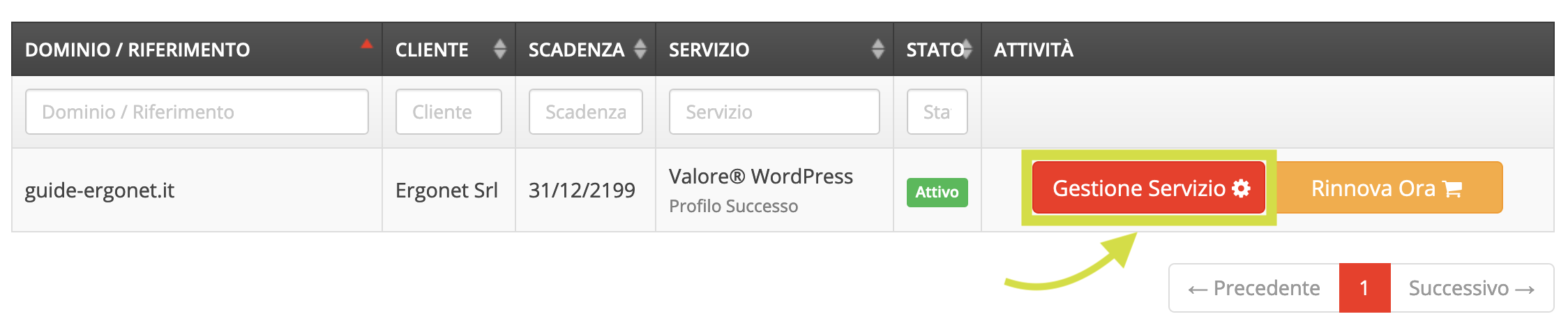
Cambio della password
Una volta all'interno della gestione servizio, seleziona l'icona "Account E-Mail":
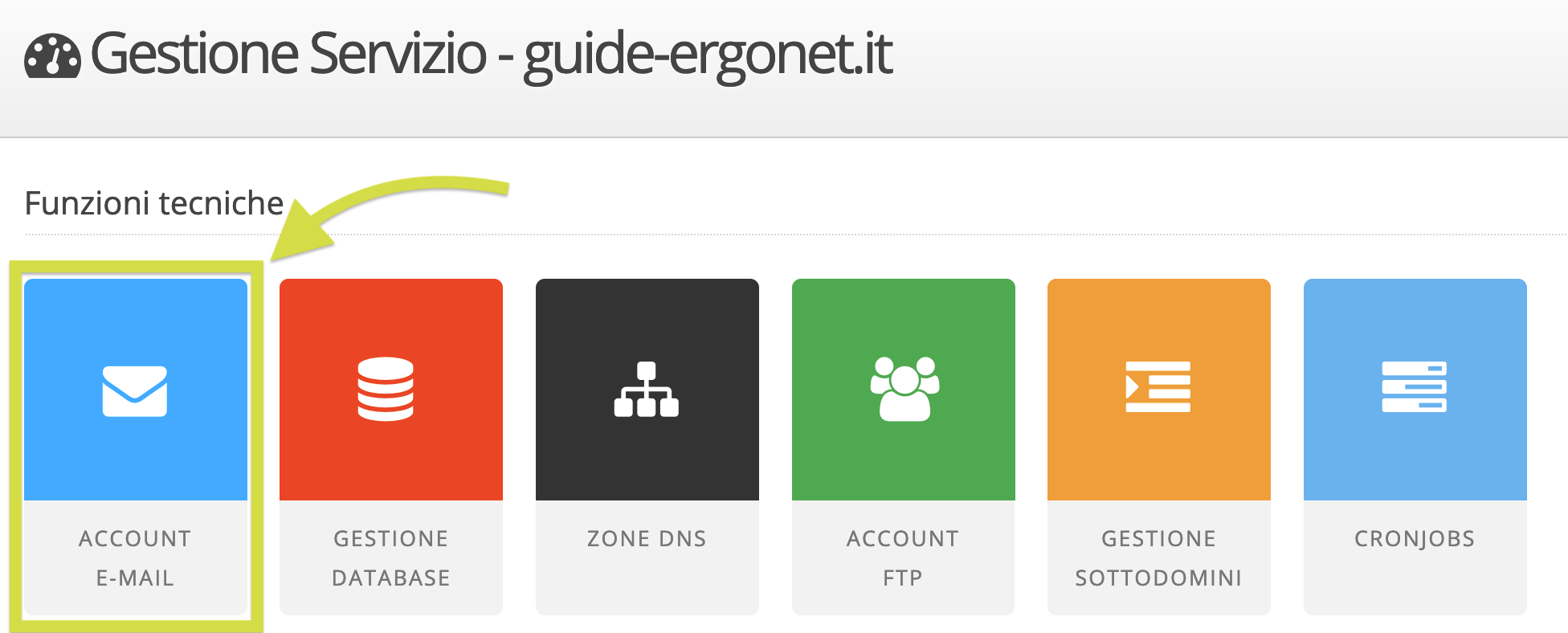
Clicca sul pulsante rosso "Gestione" e poi su "Cambio password e quota".
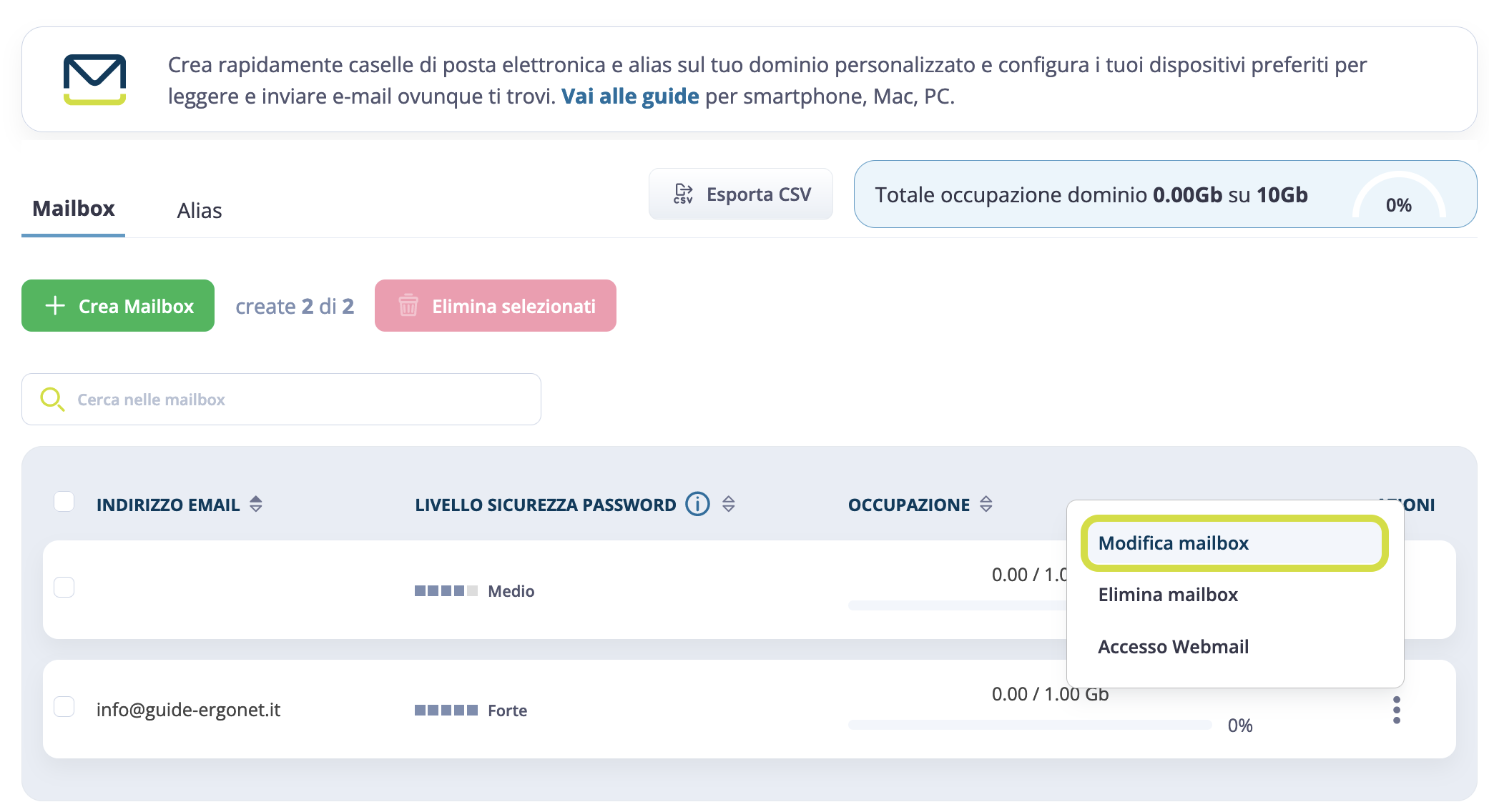
A questo punto non ti resta che inserire la nuova password nel campo "Password" e cliccare infine su "Modifica" per confermare la variazione.
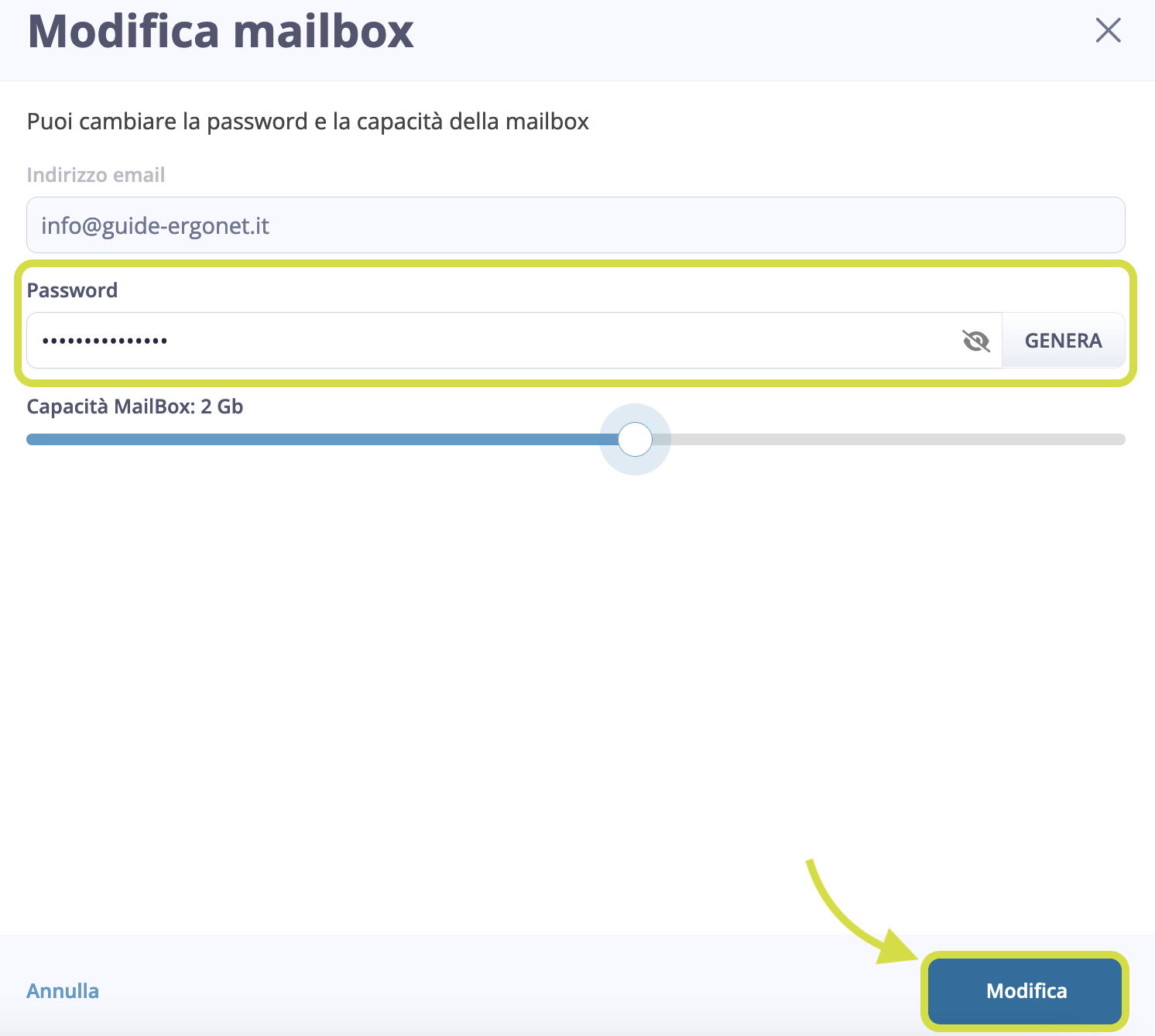
Conclusioni
Ora che hai modificato la password della tua casella di posta elettronica, dovrai aggiornare le informazioni presenti nel tuo client di posta preferito, su PC, Mac o Smartphone.
Visita la sezione delle configurazioni software per la posta elettronica e scegli il tuo dispositivo preferito per scoprire come aggiornarlo correttamente.
Ricorda che per sul tuo PC o Mac potrai sempre accedere alla tua casella di posta da qualsiasi browser web (Firefox, Chrome, Safari) tramite la nostra WebMail, mentre per gli smartphone consigliamo sempre l'utilizzo dell'applicazione dedicata.
Questo articolo è stato utile?
